Instalowanie sterowników drukarki do łącza USB
Ten rozdział opisuje sposób instalacji sterownika drukarki, gdy urządzenie jest podłączone do komputera poprzez łącze USB.
Jeśli drukarka została zainstalowana za pomocą "Szybkiej instalacji dla USB", ponowna instalacja jest zbędna.
![]()
Instalacji może dokonać tylko użytkownik z uprawnieniami administratora. Należy zalogować się jako członek grupy.
SG 3110DN/SG 3110DNw/SG 7100DN
![]() Naciśnij przycisk [Zasilanie].
Naciśnij przycisk [Zasilanie].
![]() Włóż dysk CD-ROM do napędu CD-ROM.
Włóż dysk CD-ROM do napędu CD-ROM.
Zamknij wszystkie inne uruchomione programy.
Jeśli pojawi się okno "Kreator dodawania nowego sprzętu" wykonuj wyświetlane instrukcje, by zainstalować obsługę drukowania przez USB.
Jeśli włożysz płytę CD-ROM, uruchomi się instalator. Funkcja autouruchamiania może nie działać automatycznie przy niektórych ustawieniach systemu operacyjnego. W takim przypadku kliknij dwukrotnie "SETUP.EXE", znajdujący się w katalogu głównym na płycie CD-ROM lub kliknij[Run SETUP.EXE] w oknie dialogowym [AutoPlay].
Jeśli ekran nie otworzy się nawet po dwukrotnym kliknięciu ikony pliku [SETUP.EXE] lub jeśli podczas instalacji wystąpi błąd, wejdź do napędu CD-ROM z poziomu okna [Mój komputer] lub [Eksplorator]. Kliknij dwukrotnie ikonę pliku [RP_SETUPXX.EXE], a następnie zainstaluj sterownik drukarki, wykonując polecenia z ekranu.
![]() Wybierz język interfejsu i kliknij na [OK].
Wybierz język interfejsu i kliknij na [OK].
![]() Kliknij [PCL/Sterowniki drukarki RPCS Raster] lub [Sterownik drukarki].
Kliknij [PCL/Sterowniki drukarki RPCS Raster] lub [Sterownik drukarki].
![]() Przeczytaj uważnie całą umowę licencyjną. Jeśli akceptujesz jej warunki, kliknij pole [Akceptuję warunki umowy.], a następnie kliknij przycisk [Dalej >].
Przeczytaj uważnie całą umowę licencyjną. Jeśli akceptujesz jej warunki, kliknij pole [Akceptuję warunki umowy.], a następnie kliknij przycisk [Dalej >].
![]() Wybierz program, który ma być używany, a następnie kliknij przycisk [Dalej >]. (SG 3110DN/SG 3110DNw)
Wybierz program, który ma być używany, a następnie kliknij przycisk [Dalej >]. (SG 3110DN/SG 3110DNw)
![]() Wybierz model drukarki, której chcesz używać.
Wybierz model drukarki, której chcesz używać.
![]() Kliknij [+], aby wyświetlić ustawienia drukarki.
Kliknij [+], aby wyświetlić ustawienia drukarki.
![]() Kliknij [Port:], a następnie kliknij [USBXXX].
Kliknij [Port:], a następnie kliknij [USBXXX].
![]() Jeśli to konieczne, należy skonfigurować drukarkę domyślną.
Jeśli to konieczne, należy skonfigurować drukarkę domyślną.
![]() Jeśli to potrzebne, skonfiguruj ustawienia udostępniania drukarki.
Jeśli to potrzebne, skonfiguruj ustawienia udostępniania drukarki.
![]() Kliknij przycisk [Dalej].
Kliknij przycisk [Dalej].
Rozpoczyna się proces instalacji sterownika drukarki.
![]() Aby wprowadzić ustawienia podstawowe drukarki, kliknij [Ustaw teraz] lub [OK].
Aby wprowadzić ustawienia podstawowe drukarki, kliknij [Ustaw teraz] lub [OK].
![]() Ustaw podstawowe parametry drukowania i kliknij [OK].
Ustaw podstawowe parametry drukowania i kliknij [OK].
![]() Kliknij przycisk [Zakończ].
Kliknij przycisk [Zakończ].
![]() Kliknij przycisk [Zakończ].
Kliknij przycisk [Zakończ].
Jeśli w oknie dialogowym pojawi się zapytanie o ponowne uruchomienie komputera, wybierz [Tak. Uruchom ponownie komputer.], a następnie kliknij [Zakończ].
SG 2100N
![]() Włóż dysk CD-ROM do napędu CD-ROM.
Włóż dysk CD-ROM do napędu CD-ROM.
Nie uruchamiać urządzenia przed zapoznaniem się z odnośnymi informacjami.
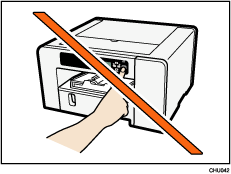
Zamknij wszystkie inne uruchomione programy.
Jeśli pojawi się okno "Kreator dodawania nowego sprzętu", kliknij [Anuluj] i wyłącz urządzenie.
Jeśli włożysz płytę CD-ROM, uruchomi się instalator. Funkcja autouruchamiania może nie działać automatycznie przy niektórych ustawieniach systemu operacyjnego. W takim przypadku kliknij dwukrotnie "SETUP.EXE", znajdujący się w katalogu głównym na płycie CD-ROM lub kliknij[Run SETUP.EXE] w oknie dialogowym [AutoPlay].
Jeśli ekran nie otworzy się nawet po dwukrotnym kliknięciu ikony pliku [SETUP.EXE] lub jeśli podczas instalacji wystąpi błąd, wejdź do napędu CD-ROM z poziomu okna [Mój komputer] lub [Eksplorator]. Kliknij dwukrotnie ikonę pliku [RP_SETUPXX.EXE], a następnie zainstaluj sterownik drukarki, wykonując polecenia z ekranu.
![]() Wybierz język interfejsu i kliknij na [OK].
Wybierz język interfejsu i kliknij na [OK].
![]() Kliknij [PCL/Sterowniki drukarki RPCS Raster] lub [Sterownik drukarki].
Kliknij [PCL/Sterowniki drukarki RPCS Raster] lub [Sterownik drukarki].
![]() Przeczytaj uważnie całą umowę licencyjną. Jeśli akceptujesz jej warunki, kliknij pole [Akceptuję warunki umowy.], a następnie kliknij przycisk [Dalej >].
Przeczytaj uważnie całą umowę licencyjną. Jeśli akceptujesz jej warunki, kliknij pole [Akceptuję warunki umowy.], a następnie kliknij przycisk [Dalej >].
![]() Kliknij przycisk [Podłącz kabel USB], a następnie kliknij przycisk [Dalej].
Kliknij przycisk [Podłącz kabel USB], a następnie kliknij przycisk [Dalej].
![]() Wybierz model urządzenia, który ma być używany, a następnie kliknij przycisk [Dalej].
Wybierz model urządzenia, który ma być używany, a następnie kliknij przycisk [Dalej].
![]() Sprawdź, czy zasilanie urządzenia jest wyłączone, a następnie kliknij przycisk [Dalej].
Sprawdź, czy zasilanie urządzenia jest wyłączone, a następnie kliknij przycisk [Dalej].
Podczas instalacji może pojawić się ostrzeżenie o zabezpieczeniach systemu Windows, ale zignoruj je i kontynuuj instalację.
![]() Sprawdź, czy komputer i urządzenie są prawidłowo podłączone, a następnie naciśnij przycisk [Zasilanie].
Sprawdź, czy komputer i urządzenie są prawidłowo podłączone, a następnie naciśnij przycisk [Zasilanie].
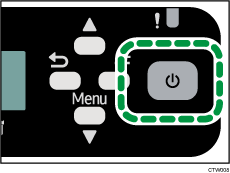
Rozpoczęcie instalacji.
![]() Kliknij [Tak], aby ustawić urządzenie jako domyślną drukarkę.
Kliknij [Tak], aby ustawić urządzenie jako domyślną drukarkę.
![]() Aby dokonać podstawowych ustawień drukarki, kliknij [Ustaw teraz].
Aby dokonać podstawowych ustawień drukarki, kliknij [Ustaw teraz].
![]() Ustaw podstawowe parametry drukowania i kliknij [OK].
Ustaw podstawowe parametry drukowania i kliknij [OK].
![]() Wybierz, czy Status Monitor powinien się uruchamiać automatycznie, a następnie kliknij przycisk [Dalej].
Wybierz, czy Status Monitor powinien się uruchamiać automatycznie, a następnie kliknij przycisk [Dalej].
![]() Kliknij przycisk [Zakończ].
Kliknij przycisk [Zakończ].
Jeśli w oknie dialogowym pojawi się zapytanie o ponowne uruchomienie komputera, wybierz [Tak. Uruchom ponownie komputer.], a następnie kliknij [Zakończ].
![]()
Aby uzyskać szczegółowe informacje dotyczące wspólnego wykorzystania drukarki, patrz Udostępnianie drukarki
 .
.Sprawdź poprawność instalacji sterowników drukarki, sprawdzając, czy przycisk [Zasilanie] świeci się oraz przeprowadzając wydruk testowy. Aby przeprowadzić test drukarki, otwórz okno dialogowe [Właściwości drukarki], a następnie kliknij opcję [Drukuj stronę testową] na karcie [Ogólne]. Jeśli strona testowa nie wydrukuje się odpowiednio, patrz Jeśli wydruk testowy nie powiedzie się
 .
.Jeśli na serwerze druku zainstalowane są zapory systemu Windows, przed użyciem programu Status Monitor skonfiguruj wyjątki zapory. Szczegółowe informacje na temat konfiguracji zapory systemu Windows, patrz Błędy Status Monitor
 .
.
![]()
Aby uzyskać więcej informacji dotyczących instalacji samego Podręcznika użytkownika, patrz Instalacja i otwieranie Podręcznika użytkownika
 .
.